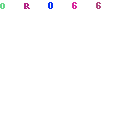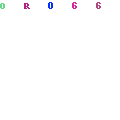3 ALASAN MENGAPA MEMILIH AVG
- Lebih dari 98 juta orang mempercayai perlindungan yang ditenagai manusia dari kami,
- Kami mendapat peringkat #1 dalam hal deteksi ancaman dari laboratorium pengujian antivirus independen*,
- Mudah dipasang dan digunakan
*AVG Internet Security mendapat peringkat Number 1 dalam hal deteksi ancaman dari AV-Test Org May-August 2010.
F.A.Q
Mengunduh dan memasang AVG 2012 Free Edition
Untuk memasang AVG Program dengan benar :
- Verifikasi bahwa Anda memiliki hak administrator di komputer tersebut.
- Unduh file instalasi terkini untuk AVG Anti-Virus Free 2012 (simpan file tersebut ke Desktop).
- Klik dua kali file instalasi AVG pada Desktop Anda.
- Ikuti petunjuk instalasi.
AVG 2012 sekarang mestinya berhasil dipasang pada komputer Anda.
Layanan daring diberikan kepada pengguna AVG Free EditionAda layanan tambahan yang disertakan bersama dengan AVG 2012 Free Edition :
- Pertanyaan yang Sering Diajukan
- Ensiklopedia Virus
- Bagian penghilangan virus
- Forum Gratis AVG
- Dokumentasi
Sebagian layanan hanya tersedia bagi pengguna teregristrasi. Anda dapat menemukan lebih banyak informasi pada bagian Bantuan.
Meningkatkan ke AVG Free 2012 dari AVG Free 9.0Untuk meningkatkan ke AVG Free 2012 dari edisi AVG 9.0 Free, silakan lakukan langkah-langkah berikut ini. Proses ini akan menyimpan semua pengaturan Anda dari versi sebelumnya dan menghapuskan selama instalasi.
- Kunjungi AVG Anti-Virus Free 2012 untuk mendapatkan file instalasi terbaru.
- Klik tombol Unduh berwarna biru, lalu ikuti instruksi yang ada.
- Jalankan file instalasi AVG yang telah diunduh.
- Ikuti petunjuk instalasi.
AVG 2012 sekarang mestinya berhasil dipasang dan melindungi komputer Anda.
Cara memasang AVG Free ketika AVG LinkScanner sudah terpasang
Jika Anda menggunakan AVG LinkScanner sebagai perlindungan terhadap situs web jahat dan ingin menggunakan AVG Anti-Virus Free Edition (yang memuat LinkScanner dan perlindungan anti-malware), Anda mesti melepas (uninstall) AVG LinkScanner terlebih dahulu sehingga AVG Free dapat dipasang. Untuk mengganti AVG LinkScanner dengan AVG Anti-Virus Free Edition, silakan lakukan sebagai berikut :
- Lepas AVG LinkScanner
- Klik Start -> Programs -> AVG LinkScanner® -> Uninstall AVG LinkScanner®
- Restart komputer Anda.
- Unduh AVG Anti-Virus Free Edition. Ketika diminta, jangan buka file langsung dari internet, tetapi klik tombol Save dan pilih lokasi di mana Anda ingin menyimpan file instalasi tersebut (kami menyarankan menyimpan file di Desktop).
- Jalankan file instalasi AVG Free Edition untuk memasang program ini.
Cara memperbarui AVG Free Edition
AVG secara otomatis memperbarui secara teratur, sehingga perlindungan Anda selalu up-to-date. Walau pun tidak perlu, Anda juga dapat diperbarui program AVG Anda secara manual kapan pun Anda inginkan. Ada beberapa cara memperbarui program AVG secara manual :
- Buka AVG User Interface (klik dua kali ikon AVG pada desktop Anda atau klik dua kali ikon AVG pada system tray di sebelah jam).
- Klik tombol Update now di bagian kiri AVG User Interface.
- Atau pada menu Tools, klik Update.
- Pembaruan AVG juga dapat dilakukan dengan mengklik kanan ikon AVG pada system tray di dekat jam dan pilih opsi Update now.
Database sudah tua, tetapi tidak ada pembaruan baru yang tersedia.
Pesan "Database is outdated" ditampilkan ketika database lebih tua daripada satu minggu. Untuk menyelesaikan situasi ini, silakan lakukan hal berikut :
Coba perbarui AVG Free
- Buka jendela utama AVG Free dengan mengklik dua kali pada ikon AVG 2012 pada Desktop atau pada system tray Anda.
- Klik tombol Update sekarang.
- Jika tersedia daftar pembaruan, klik Update.
- Jika pembaruan berjalan dengan benar tetapi AVG Free masih melaporkan database virus yang tua, lanjutkan ke langkah dibawah ini.
Cek tanggal dan waktu sistem Anda
- Windows XP, Windows Vista/7
- Klik dua kali tampilan waktu di pojok kanan bawah layar.
- Atau buka Start - Settings - Control Panel - Date and time.
- Pastikan tanggal dan waktu diatur dengan benar.
- Klik pada tampilan waktu di pojok kanan bawah layar dan pilih Change date and time settings.
- Atau buka Start - Control Panel - Clock, Language, and Region - Set the time and date - Change date and time.
- Sekarang silakan klik Update now di AVG Free untuk memastikan Anda memiliki file pembaruan terbaru.
Koneksi gagal dilakukan ke server pembaruan.
Jika Anda berusaha memperbarui AVG Free dan pesan error Update failed, Connection with update server has failed ditampilkan, hal ini mungkin disebabkan oleh salah satu dari alasan berikut :
- Koneksi ke server pembaruan AVG Free terhalang
- Jika Anda menggunakan aplikasi Firewall atau Content filtering apa pun, harap pastikan aplikasi tersebut tidak menghalangi AVG Free untuk terkoneksi ke internet. Jika Anda menggunakan Windows Firewall, AVG Free akan mengizinkan dirinya secara otomatis selama instalasi, namun hal ini tidak dapat dilakukan untuk solusi Firewall atau Content filtering lainnya. Anda dapat untuk sementara waktu menonaktifkan program semacam itu untuk memverifikasi apakah program tersebut mempengaruhi AVG Free, atau menambahkan file dan server AVG Free ke dalam daftar pengecualiannya.
- Koneksi internet Anda tidak sepenuhnya berfungsi
- Koneksi internet Anda ke server pembaruan AVG Free mungkin berhenti bekerja pada sebagian kasus, walau pun browser internet standar tetap berfungsi. Lakukan hal berikut untuk memperbaiki situasi semacam ini : Buka Start -> (Settings) -> Control Panel, Klik dua kali Network connections, Klik kanan pada Local area connection dan pilih Repair., Coba perbarui AVG Free, Pengaturan internet Anda tidak sesuai.
- Walaupun koneksi internet Anda tidak bermasalah, server DNS yang tidak tepat mungkin diisikan, sehingga mempengaruhi pembaruan AVG Free. Ini mungkin disebabkan oleh virus yang sebelumnya ada di komputer Anda.
- Buka Start -> (Settings) -> Control Panel.
- Klik dua kali Network connections.
- Klik kanan pada koneksi yang Anda gunakan dan pilih Properties.
- Klik dua kali pada Internet Protocol (TCP/IP) pada tab General.
- Harap periksa (dan ubah jika perlu) pengaturan alamat IP dan server DNS sesuai dengan pengaturan dari Provider settings atau pilih opsi Obtain DNS server address automatically.
- Konfirmasikan pengaturan tersebut dengan mengklik tombol OK.
- Tutup jendela tersebut.
- Anda menggunakan koneksi dial-up
- Jika Anda menggunakan koneksi dial-up, Anda mesti mengonfigurasikan AVG Free untuk menggunakan koneksi ini.
- Buka AVG Free dengan mengklik dua kali ikon AVG Free pada Desktop Anda, atau pada system tray.
- Buka Tools -> Advanced settings -> Update -> Dial-up.
- Centang opsi Use dial-up connections.
- Simpan pengaturan menggunakan tombol OK dan coba perbarui lagi.